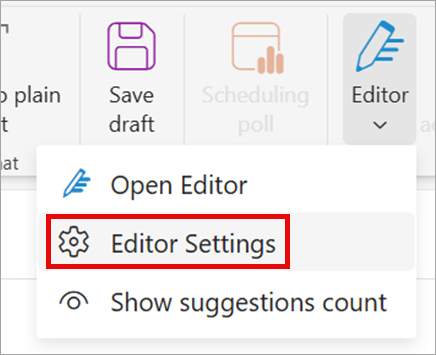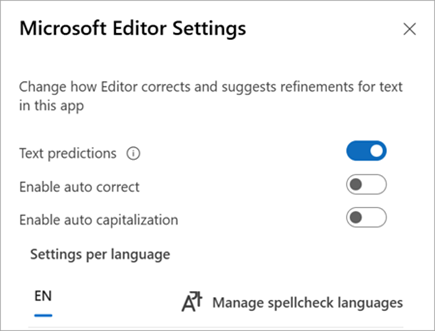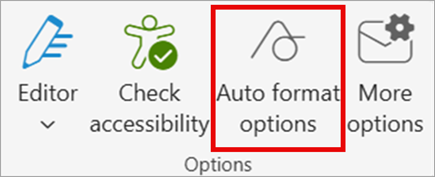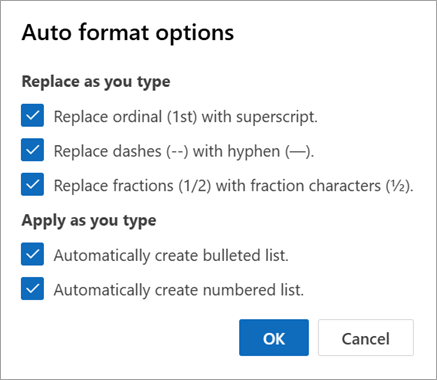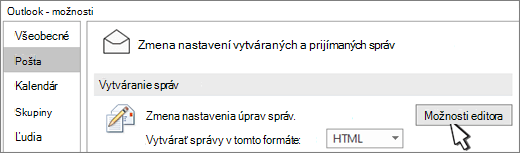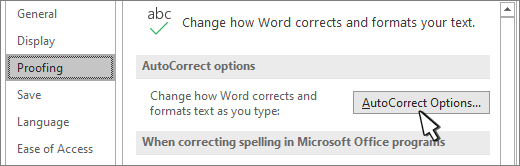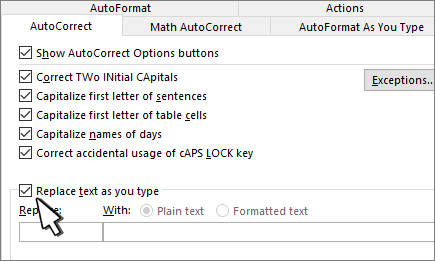Poznámka: Automatické opravy a automatické veľké písmená sú momentálne k dispozícii len pre anglické jazyky pre nový Outlook.
Zapnutie a vypnutie nastavení editora
-
Na páse s nástrojmi nového e-mailu alebo odpovedaní na existujúci e-mail vyberte položku Editor > Nastavenia editora.
Tip: Nastavenia editora môžete povoliť a zakázať aj v tele e-mailovej správy. Vyberte ikonu Editora > Prispôsobiť editor. (Ak sa ikona Editor nezobrazuje, prejdite na pás s nástrojmi v e-maile. Vyberte položku Editor > Zobraziť počet návrhov.)
-
Pomocou prepínača môžete zapnúť alebo vypnúť automatické opravy a automatické veľké písmená.
Výber možností automatického formátu
-
Na páse s nástrojmi vyberte možnosti automatického formátu.
-
Vyberte požadované možnosti.
-
Vyberte tlačidlo OK.
-
Prejdite na položku Možnosti > súboru > pošty a vyberte položku Možnosti editora.
-
Vyberte položku Korektúra > možnosti automatických opráv.
-
Na karte Automatické opravy vyberte alebo zrušte začiarknutie políčka Nahradiť text počas písania.
Zapnutie a vypnutie nastavení editora
Poznámka: Automatické opravy a automatické veľké písmená sú momentálne k dispozícii len pre angličtinu v Outlooku na webe.
-
Na páse s nástrojmi nového e-mailu alebo odpovedaní na existujúci e-mail vyberte položku Editor > Nastavenia editora.
Tip: Nastavenia editora môžete povoliť a zakázať aj v tele e-mailovej správy. Vyberte ikonu Editora > Prispôsobiť editor. (Ak sa ikona Editor nezobrazuje, prejdite na pás s nástrojmi v e-maile. Vyberte položku Editor > Zobraziť počet návrhov.)
-
Pomocou prepínača môžete zapnúť alebo vypnúť automatické opravy a automatické veľké písmená.
Výber možností automatického formátu
-
Na páse s nástrojmi vyberte možnosti automatického formátu.
-
Vyberte požadované možnosti.
-
Vyberte tlačidlo OK.
Pozrite tiež
Zapnutie alebo vypnutie automatických opráv v Outlooku pre Mac